window10烟雾头怎么调 window10烟雾头调法最新教程
如今随着科技的不断发展,人们对于电脑操作系统的需求也越来越高,作为当前最流行的操作系统之一,Windows 10在用户中拥有广泛的用户群体。即使是使用Windows 10的用户,也不可避免地会遇到一些小问题,比如窗口的烟雾头。如何调整Windows 10的烟雾头呢?在本文中我们将为大家分享最新的调整方法和教程,帮助大家轻松解决这一问题。无论你是初学者还是有一定电脑操作经验的用户,相信本文都能给你带来一些帮助和指导。接下来让我们一起来了解一下Windows 10烟雾头的调整方法吧!
具体方法:
1、在Windows10系统桌面,右键点击桌面左下角的开始按钮,在弹出的菜单中选择设置菜单项。
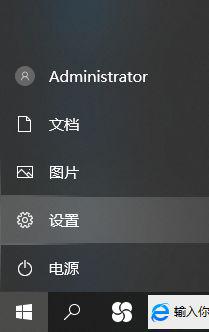
2、在打开的Windows设置窗口中,点击“系统”图标。
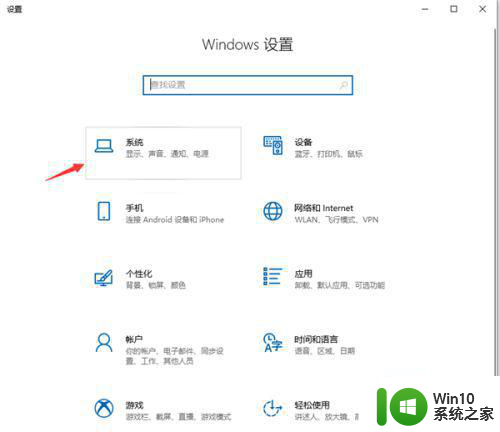
3、打开“显示设置”后会弹出下图界面,然后点“高级显示设置”;然后点击“显示适配器属性”快捷链。
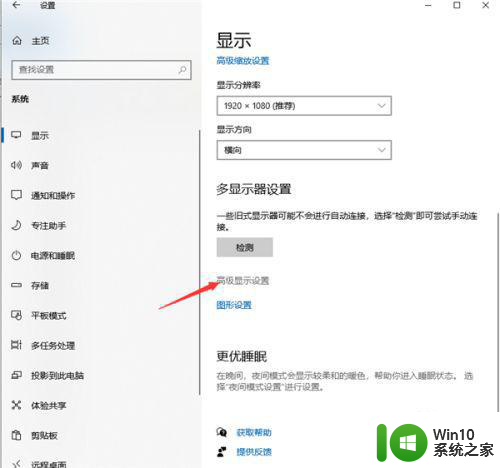
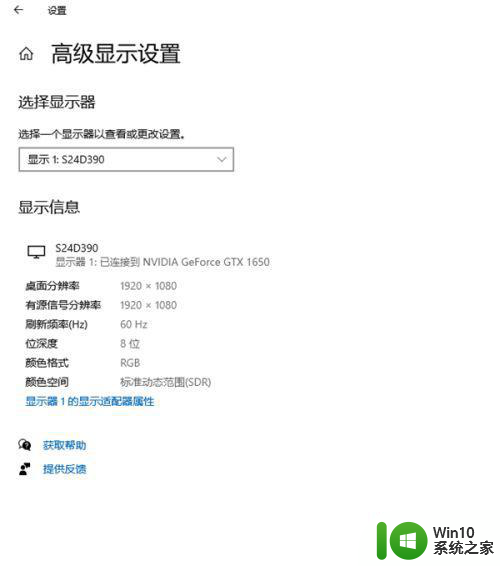
4、在打开的显卡属性窗口中,点击“列出所有模式”按钮 。
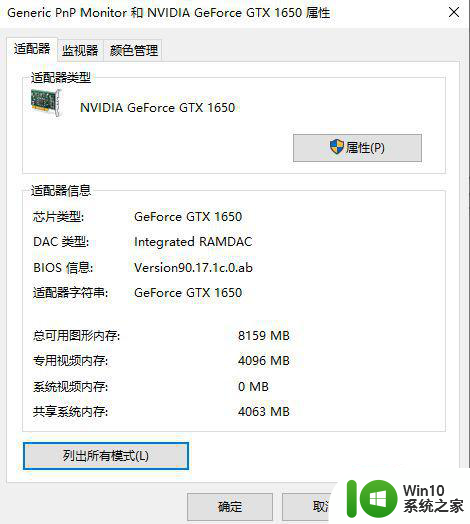
5、这时会在打开的新窗口中列出所有的模式,选择1024*768真彩色 60赫兹一项。
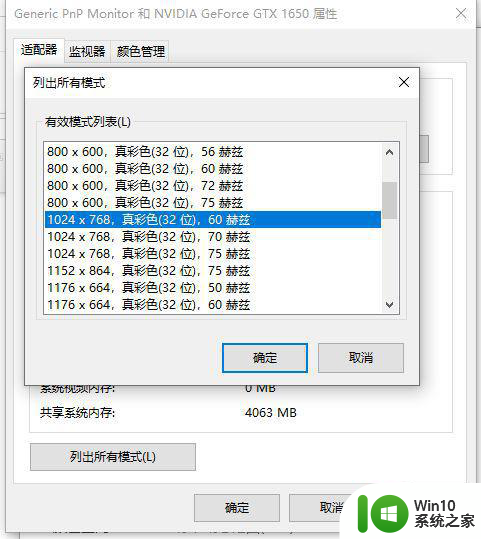
6、接着点击上面的“监视器”标签。看一下屏幕刷新频率是否为60赫兹,最后点击确定按钮。重新启动计算机后再次运行CF,可以看到用烟雾头能够更清楚的看清远处的敌人了。
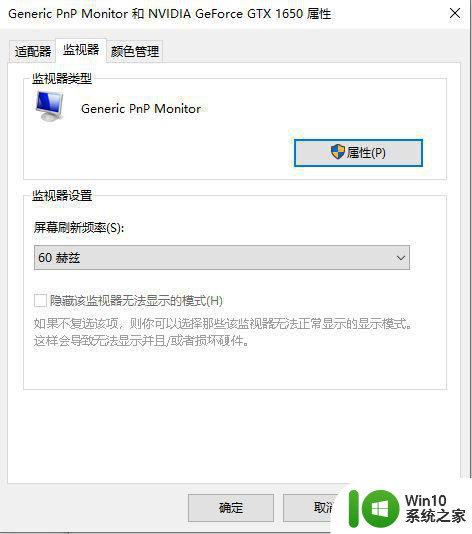
以上就是如何调整Windows 10的烟雾效果的全部内容,如果你遇到了这种情况,不妨按照以上方法来解决,希望对大家有所帮助。
window10烟雾头怎么调 window10烟雾头调法最新教程相关教程
- 烟雾头最新调法最新版win10 Win10烟雾头调节教程
- win10笔记本cf烟雾头调整教程 win10cf烟雾头调整技巧分享
- 高手教你调整win10烟雾头的方法 Win10烟雾头要怎么调节
- win10烟雾头盔调节教程 如何在win10上清晰调节烟雾头盔
- 电脑win10cf烟雾头最新调法 win10cf烟雾头怎么调最清楚
- win10烟雾头最新调法 烟雾头怎么调win10
- 2020win10cf烟雾头怎么调 win10cf烟雾头调法2020年最新技巧
- 穿越火线win10烟雾头如何调最清楚 w10烟雾头怎么调最清楚
- win10cf烟雾头最新调法2021 穿越火线烟雾头调整方法2021
- win10烟雾头最新调法最新版2021 win10调烟雾头最清晰的方法
- 烟雾头win10怎么调 最新版win10烟雾头最新调法
- win10 cf调烟雾头最清晰的步骤 win10烟雾头调节方法
- 蜘蛛侠:暗影之网win10无法运行解决方法 蜘蛛侠暗影之网win10闪退解决方法
- win10玩只狼:影逝二度游戏卡顿什么原因 win10玩只狼:影逝二度游戏卡顿的处理方法 win10只狼影逝二度游戏卡顿解决方法
- 《极品飞车13:变速》win10无法启动解决方法 极品飞车13变速win10闪退解决方法
- win10桌面图标设置没有权限访问如何处理 Win10桌面图标权限访问被拒绝怎么办
win10系统教程推荐
- 1 蜘蛛侠:暗影之网win10无法运行解决方法 蜘蛛侠暗影之网win10闪退解决方法
- 2 win10桌面图标设置没有权限访问如何处理 Win10桌面图标权限访问被拒绝怎么办
- 3 win10关闭个人信息收集的最佳方法 如何在win10中关闭个人信息收集
- 4 英雄联盟win10无法初始化图像设备怎么办 英雄联盟win10启动黑屏怎么解决
- 5 win10需要来自system权限才能删除解决方法 Win10删除文件需要管理员权限解决方法
- 6 win10电脑查看激活密码的快捷方法 win10电脑激活密码查看方法
- 7 win10平板模式怎么切换电脑模式快捷键 win10平板模式如何切换至电脑模式
- 8 win10 usb无法识别鼠标无法操作如何修复 Win10 USB接口无法识别鼠标怎么办
- 9 笔记本电脑win10更新后开机黑屏很久才有画面如何修复 win10更新后笔记本电脑开机黑屏怎么办
- 10 电脑w10设备管理器里没有蓝牙怎么办 电脑w10蓝牙设备管理器找不到
win10系统推荐
- 1 萝卜家园ghost win10 32位安装稳定版下载v2023.12
- 2 电脑公司ghost win10 64位专业免激活版v2023.12
- 3 番茄家园ghost win10 32位旗舰破解版v2023.12
- 4 索尼笔记本ghost win10 64位原版正式版v2023.12
- 5 系统之家ghost win10 64位u盘家庭版v2023.12
- 6 电脑公司ghost win10 64位官方破解版v2023.12
- 7 系统之家windows10 64位原版安装版v2023.12
- 8 深度技术ghost win10 64位极速稳定版v2023.12
- 9 雨林木风ghost win10 64位专业旗舰版v2023.12
- 10 电脑公司ghost win10 32位正式装机版v2023.12